[仕上げ]シート
印刷レイアウト、およびソート、グループ化、ホチキスどめなどの仕上げの設定ができます。
[印刷方法]
印刷データの出力方法を指定します。[印刷方法]で選択した項目によって、次のように設定項目が変わります。
[片面印刷]もしくは[両面印刷]を選択した場合
[サイズや向きが異なる用紙を組み合わせる]/[印刷の向きが異なる用紙を組み合わせる]
ページによってサイズや向きが異なるデータを印刷します。
[詳細設定]>[詳細設定]ダイアログボックス
用紙サイズの組み合わせや用紙の揃え方を設定します。
[とじ方向]
とじしろの位置を設定します。
[基本設定]シート、または[ページ設定]シートで[印刷の向き]を変更すると、[とじ方向]が左または上に変更されます。この場合、長辺/短辺の位置関係は維持されます。
[とじしろ]>[とじしろ指定]ダイアログボックス
とじしろの幅を設定します。
[排紙方法]
複数部数を印刷するときの仕分け方法を設定します。
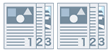 | 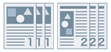 |
ソート | グループ |
[指定しない]
アプリケーションの設定に従います。
アプリケーションの設定に従います。
[ソート]
部単位で排紙します。
[グループ]
同じページ番号ごとにグルーピングして排紙します。
[製本印刷]を選択した場合
[製本詳細]>[製本詳細]ダイアログボックス
製本印刷時のとじしろ、および使用する用紙などの詳細設定を行います。
[製本設定]シート
[製本印刷の方法]
製本印刷の方法を切り替えます。複数の束にして製本する場合は、[いくつかの束に分けて印刷]を選択して、[1束の枚数]で、束ごとの用紙の枚数を指定します。
[開き方向]
製本の開き方向を指定します。
[製本とじしろを指定する]
とじしろの幅を指定します。
[給紙/表紙の設定]シート
[表紙の用紙を指定して印刷する]
表紙に使用する用紙と、表紙以外に使用する用紙を、それぞれ指定して印刷します。
[用紙の指定方法]
[表紙の用紙を指定して印刷する]を有効にした場合、印刷する用紙を給紙部で指定するか、用紙種類で指定するかを選択します。
[表紙]/[その他のページ]
[用紙の指定方法]に応じて、使用する給紙部または用紙種類を指定します。
[給紙部]
印刷する用紙を、給紙部で指定します。
[用紙種類]
印刷する用紙を、用紙種類で指定します。
[給紙部の情報]>[給紙部の情報]ダイアログボックス
給紙部にセットされている用紙に関する情報を表示します。デバイスから給紙部の情報を取得するには、[給紙部情報取得]をクリックします。
[処理オプション]>[処理オプション]ダイアログボックス
仕上げの詳細設定を行います。[項目一覧]で指定したい設定項目を選択して、ドロップダウンリストから設定内容を選択します。
[パネルに表示する名称]
印刷時にデバイスのパネルに表示する、印刷データの名称を設定します。1台のプリンターを複数のユーザーで使用している場合などに便利な機能です。
[ドキュメント名の設定]
デバイスの操作パネルやリモートUIに表示されるドキュメント名を設定します。
[詳細]>[ドキュメント名の設定の詳細]ダイアログボックス
ドキュメント名のデフォルト値を入力できます。デフォルト値を指定しない場合は、印刷したデータのファイル名がドキュメント名として使用されます。
[印字領域を広げて印刷]
印刷領域を広げて印刷します。
[詳細]>[印字領域の詳細]ダイアログボックス
余白を調整できます。
[トレイ用紙サイズのチェック]/[用紙サイズのチェック]
印刷データと給紙カセットの用紙のサイズを確認して、一致しない場合はプリンターステータスウィンドウにメッセージを表示します。異なる用紙サイズで続けて印刷を行いたい場合に便利な機能です。
[印刷の向きを180度回転]
特定の方向でしか給紙できないインデックス紙、封筒などを印刷するときに、便利な機能です。
[白紙節約モード]
印刷データがないページを、白紙で排出するかどうかを設定します。
この機能を使用する場合は、印刷前にデバイス側でも白紙節約機能を設定してください。デバイスの操作方法については、デバイスのマニュアルを参照してください。
また、この機能を設定しても、空白文字や白色のオブジェクトなどを含むページを印刷すると、白紙が排出されます。
[自動]/[自動1]
白紙は排出しません。両面印刷時はページレイアウトを優先します。
[自動2]
白紙は排出しません。両面印刷時は白紙節約を優先するため、ページレイアウトが崩れる場合があります。
[使わない]
白紙を排出します。
[白紙節約モード]に[自動2]を指定して、2ページ目に白紙がある原稿を両面印刷した例の図を以下に示します。
原稿2ページ目の白紙は排出されないで、印刷結果1枚目の裏面に原稿の3ページ目が印刷されます。
原稿 | ||
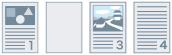 | ... | |
印刷結果 | ||
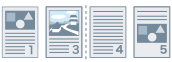 | ... | |
1枚目 | 2枚目 | |
[レイアウト時のページ回転]
用紙の向きが異なる印刷データでN in 1印刷や製本印刷を行う場合に、先頭ページの向きに応じてページを回転させて、各ページの大きさを揃えて印刷します。
[詳細]>[レイアウト時のページ回転の詳細]ダイアログボックス
回転方向を設定します。
[自動]
先頭ページの向きに応じて、2ページ目以降の向きを自動的に左90度、または右90度に回転させて印刷します。
[右90度]
先頭ページと異なる向きのページを右90度に回転させて印刷します。
[左90度]
先頭ページと異なる向きのページを左90度に回転させて印刷します。
[スーパースムーズ]
文字や図形の輪郭をなめらかに補正する、スムージング処理を行うかどうかを指定します。[パネル優先]を選択すると、デバイスの設定を使用します。
[画像特殊処理]
濃い文字やラインの中央が抜けて印刷される場合、[レベル1]に設定します。[レベル1]に設定しても問題が解決されない場合は、[レベル2]に設定してください。
[特殊印字モード]、[特殊印字モードA]、[特殊印字モードB]、[特殊印字モードC]、[特殊印字モードV]、[にじみ汚れ改善]、[静音モード]
印刷結果にすじが現れる場合は、印刷設定を調節して補正できます。
[特殊印字モード]/[特殊印字モードA]/[にじみ汚れ改善]は、ドットを間引いて印字します。[モード1]から順に試してください。
[特殊印字モードB]は、トナーの定着性を高めます。[モード1]から順に試してください。
[特殊印字モードC]/[静音モード]は、印刷速度を下げます。
[特殊印字モードV]は、普通紙に印刷する場合に、用紙がカールするなどの問題を解決します。
[特殊印字モード]/[特殊印字モードA]/[にじみ汚れ改善]の機能を使用すると、印字濃度が薄くなり、粗く印刷されることがあります。
[特殊スムージングモード]
文字、線、または図形の輪郭や、内側のグラデーションをなめらかに補正します。
[パネル優先]
デバイスの設定を使用します。
[モード1]
濃い色の文字、線、図形の輪郭を、なめらかに補正して印刷します。通常は、[モード1]の設定で印刷する必要があります。
[モード2]
図形の輪郭だけではなく、内側のハーフトーンもなめらかに補正します。[モード1]の設定では、濃い色の大きな文字や太い線の内側のハーフトーンが色ずれし、なめらかに印刷できない場合は、[モード2]の設定で印刷を試してください。
[モード3]
ハーフトーンの背景上の濃い色の文字や線をなめらかにして印刷します。[モード1]の設定では、濃い色の大きな文字や太い線の内側のハーフトーンが色ずれし、薄い色の文字や線の輪郭がなめらかに印刷できない場合は、[モード3]の設定で印刷を試してください。
[モード4]
さまざまなオブジェクトの輪郭を、なめらかにして印刷します。[モード1]の設定では、薄い色の大きな文字や太い線の輪郭がギザギザになり、なめらかに印刷できない場合は、[モード4]の設定で印刷を試してください。
[モード5]
画像やハーフトーンオブジェクトをムラなく印刷します。[モード1]の設定では、画像、図形、およびグラデーションに帯状のムラが出て、網掛けパターンが均一に印刷されない場合は、[モード5]の設定で印刷を試してください。
[モード6]
オブジェクト全般をなめらかにして印刷します。[モード1]の設定では、画像全般のハーフトーンがずれてムラが生じる場合は、[モード6]の設定で印刷を試してください。
[用紙カール補正]
用紙がカールして排紙されて紙詰まりが起こる場合に、この機能を使って、カールを低減します。
[用紙シワ補正]
用紙にシワがよって排紙されて紙詰まりが起こる場合に、この機能を使って、シワを低減します。[モード1]から試してください。機種によっては、[モード1]は封筒を印刷するときのシワを、[モード2]は用紙の端が湿っている用紙へ印刷するときのシワを補正します。
[メタファイルスプーリング]
印刷データをEMF形式でスプールします。印刷する場合、アプリケーションからデバイスにデータを送信する場合に送信する時間を短縮することができます。
アプリケーションによっては、EMF形式でスプールすると、画面と異なる印刷結果になる、印刷にかかる時間が通常より長くなるなどの問題が発生することがあります。このような問題が起きた場合は、[メタファイルスプーリング]の設定を[しない]に変更してください。
[パススルーの無効化]
ドライバーのパススルー機能を無効化します。印刷データをデバイスへ送っているアプリケーションから印刷できない場合に、パススルー機能を無効化すると、印刷できることがあります。
[カラー/白黒混在原稿を高速で印刷]
カラーページとグレースケール(白黒)のページが混在しているデータを印刷する場合に、印刷時間を短縮します。
[両面印刷時に最後のページを片面モードで印刷]
総ページ数が奇数の印刷データを両面印刷する場合に、最後のページを片面印刷で処理して、印刷時間を短縮します。
[特殊細線処理]
細線部分を太く補正して印刷します。
[しない]
補正しないで印刷します。
[する]
幅が2dot未満の線を、2dotの太さに補正して印刷します。
[バーコード調整モード]/[特殊設定1]
印刷物のバーコードが読み取れないなど、バーコード印刷に不具合がある場合に、線の太さと濃度を調整します。
[特殊印字処理]
[しない]
特殊印字処理を行わずに印刷します。
[特殊設定1]
印刷物のバーコードが読み取れないなど、バーコード印刷に不具合がある場合に、線の太さと濃度を調整します。
[特殊設定2]
濃淡の強い文書を印刷したときに、文字や画像の輪郭が白く抜けることを防ぎます。
[特殊設定3]
印刷速度を落として、静かに印刷します。
[印字開始位置の設定]
データを印刷するときの開始位置を長辺(上方向)方向や短辺(右方向)方向へとずらします。この機能は、上下の余白幅と左右の余白幅が異なっている場合に余白を調整したり、ファクスのヘッダー情報を隠したりするのに便利です。
[詳細]>[印字開始位置の詳細]ダイアログボックス
印刷の開始位置を指定します。
[はがき下地補正]
はがきへの印刷時に、印字が全体的または部分的に黒ずむ場合、[モード1]を選択します。[モード1]を選択しても問題が解決されない場合は、[モード2]を選択できますが、印刷する画像自体に影響が出ることがあります。
[標準に戻す]
このシートのすべての設定を、初期値に戻します。